如何允许用户在WordPress中添加收藏的帖子
您是否希望允许用户在WordPress中添加收藏的帖子?允许用户添加收藏的帖子为他们提供了与您的内容互动的另一种方式。在本文中,我们将向您展示如何轻松地允许用户在WordPress中添加收藏的帖子。
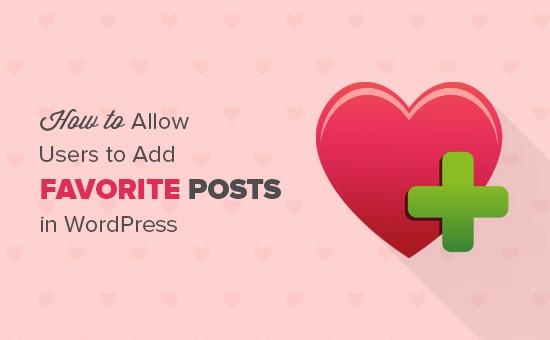
为什么在WordPress中添加收藏的帖子?
我们的用户经常会询问如何降低跳出率并提高用户对其WordPress博客的参与度。
当大多数初学者开始使用WordPress博客时,他们会尝试获取更多评论,以此来提升用户参与度。
但是,您网站上的大多数用户都不会发表评论。这可以通过添加其他不需要太多努力的交互来轻松解决。
您的用户更有可能点击按钮而不是撰写评论。添加帖子评级,例如按钮或添加到收藏夹按钮,可以在您的网站上提供轻松的互动。
允许用户添加收藏的帖子,帮助注册用户重新访问他们喜爱的帖子。它还可以帮助您了解用户在您网站上喜欢的内容类型。
然后,您可以向新用户展示您网站上其他人最喜欢的内容,并让他们参与您最喜爱的内容。
话虽如此,让我们看看如何轻松地允许用户在WordPress博客上添加收藏帖子。
允许用户在WordPress中添加收藏帖子
您需要做的第一件事是安装并激活WP Favorite Posts插件。有关更多详细信息,请参阅有关如何安装WordPress插件的分步指南。
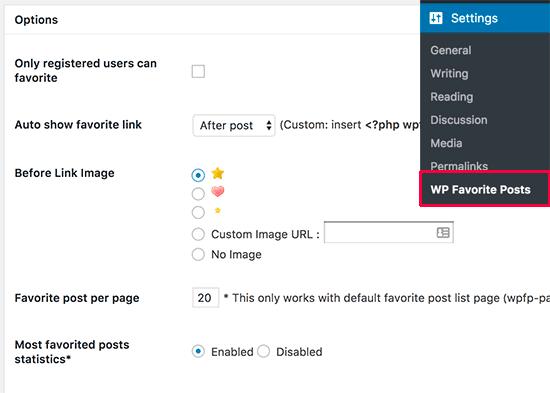
设置页面上的第一个选项是仅为注册用户启用“添加到收藏夹”选项。如果您希望所有访问者都看到“添加到收藏夹”按钮,则需要取消选中此选项。
接下来,您需要选择显示“添加到收藏夹”链接的位置。插件可以在帖子内容之前或之后自动显示。高级用户还可以选择自定义方法并在WordPress主题文件中使用<?php wpfp_link()?> 模板标记。
现在,您需要选择要在“添加到收藏夹”链接旁边显示的图像图标。该插件附带了一些您可以使用的图像。您也可以上传自己的图像或根本不显示任何图像。
之后,您可以选择要在自己喜欢的帖子页面上显示的帖子数量。默认选项为20,您可以根据需要进行更改。
最后,您可以启用或禁用统计信息。如果要在侧边栏小部件中显示最受欢迎的帖子,则需要启用它。
您现在可以访问您网站上的任何一篇帖子,您将看到“添加到收藏夹”链接。

在WordPress中显示最受欢迎的帖子
您可能希望在博客的侧边栏中显示您最喜欢的帖子。这是你如何做到这一点。
转到外观»窗口小部件页面。在可用小部件列表下,您会注意到“最受欢迎的帖子”小部件。您需要将此小部件拖放到侧边栏。如果您需要帮助添加小部件,请查看我们的指南,了解如何在WordPress中添加和使用小部件。
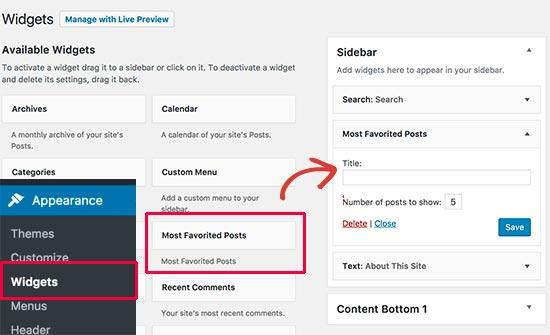
您可以选择要在窗口小部件中显示的帖子数。不要忘记单击“保存”按钮来存储窗口小部件设置。
您现在可以访问您的网站,查看博客侧边栏中收藏最多的帖子。
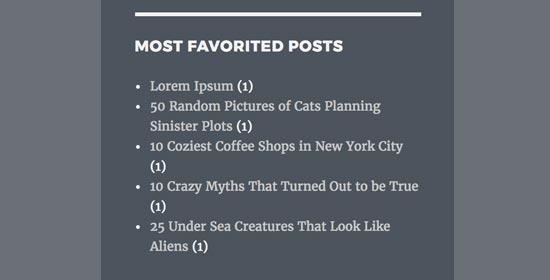
在WordPress中显示用户最喜欢的帖子
此插件为Cookie中的非注册用户存储收藏的帖子。对于注册用户,它会将自己喜欢的帖子保存在WordPress数据库中。
以下是向用户展示自己喜爱的网站帖子的方法。
转到 Appearane»窗口小部件页面并将“用户收藏的帖子”窗口小部件添加到侧边栏。
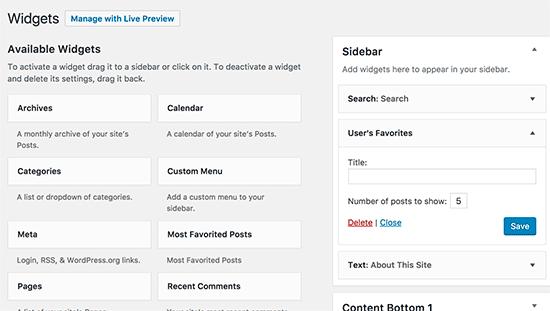
您可以选择要在窗口小部件中显示的帖子数。不要忘记单击“保存”按钮来存储窗口小部件设置。
这就是它在我们的演示网站上的样子:
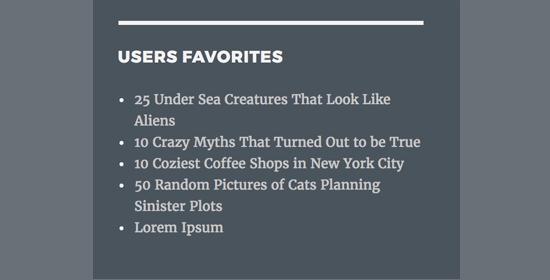
您还可以使用 [wp-在WordPress帖子,页面或文本小部件中显示用户最喜欢的帖子最喜欢的短柱] 短代码。如果您想创建一个单独的页面,用户可以看到他们喜欢的所有帖子,这将特别有用。
我们希望本文能帮助您了解如何允许用户在WordPress中添加收藏的帖子。您可能还希望为初学者看到我们完整的一步一步的WordPress SEO指南。
评论被关闭。